Heim >häufiges Problem >Erfahren Sie, wie Sie ein echtes Win7- auf ein Win10-System aktualisieren
Erfahren Sie, wie Sie ein echtes Win7- auf ein Win10-System aktualisieren
- PHPznach vorne
- 2023-07-09 15:33:145149Durchsuche
Da das Betriebssystem Windows 10 immer ausgereifter wird, beginnen immer mehr Benutzer von Win7-Systemen, das Betriebssystem Win10 zu verwenden. Wie kann man also Win7 auf Win10 aktualisieren?
1. Zuerst laden wir das Ein-Klick-Neuinstallationssystem von Xiaobai auf den Computer herunter, öffnen es und wählen die Win10-Systeminstallation. Bitte sichern Sie die Daten auf dem Laufwerk C und dem Desktop, bevor Sie es erneut installieren.
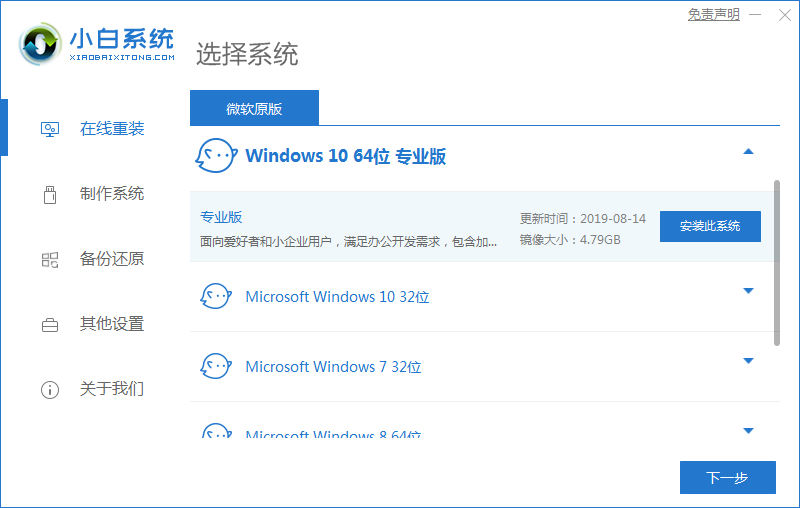
2. Nach der Auswahl werden die zur Installation des Systems benötigten Dateien automatisch für uns heruntergeladen und stellen sicher, dass der Computer weder Strom noch Netzwerk verliert.

3. Nach dem Herunterladen der Datei werden wir aufgefordert, den Computer neu zu starten. Klicken Sie auf Jetzt neu starten.
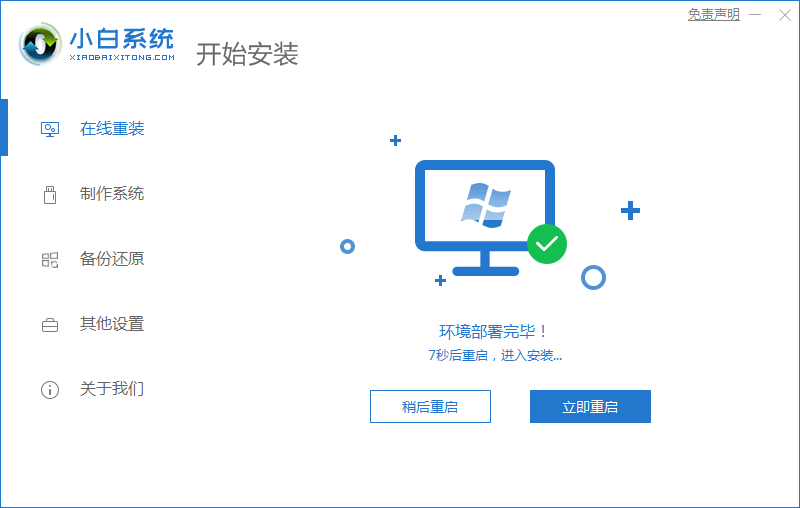
4. Wenn wir dann zu dieser Schnittstelle kommen, wählen wir die zweite Option, um in das PE-System einzutreten.

5. Nach dem Aufrufen des PE-Systems beginnt die Software mit der Installation des Win10-Systems. Warten Sie einfach geduldig.

6. Anschließend fügt das Boot-Reparatur-Tool einen Boot-Vorgang zum System hinzu. Klicken Sie auf „OK“.
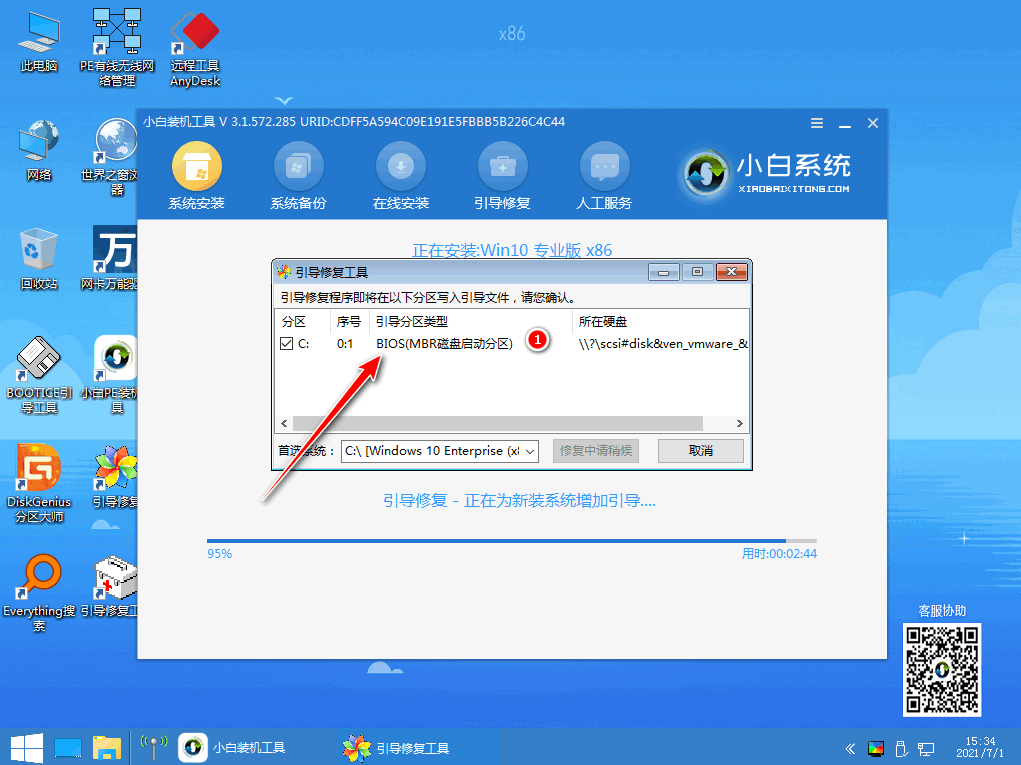
7. Nachdem die Systeminstallation abgeschlossen ist, klicken wir auf Jetzt neu starten, um den Computer erneut neu zu starten.
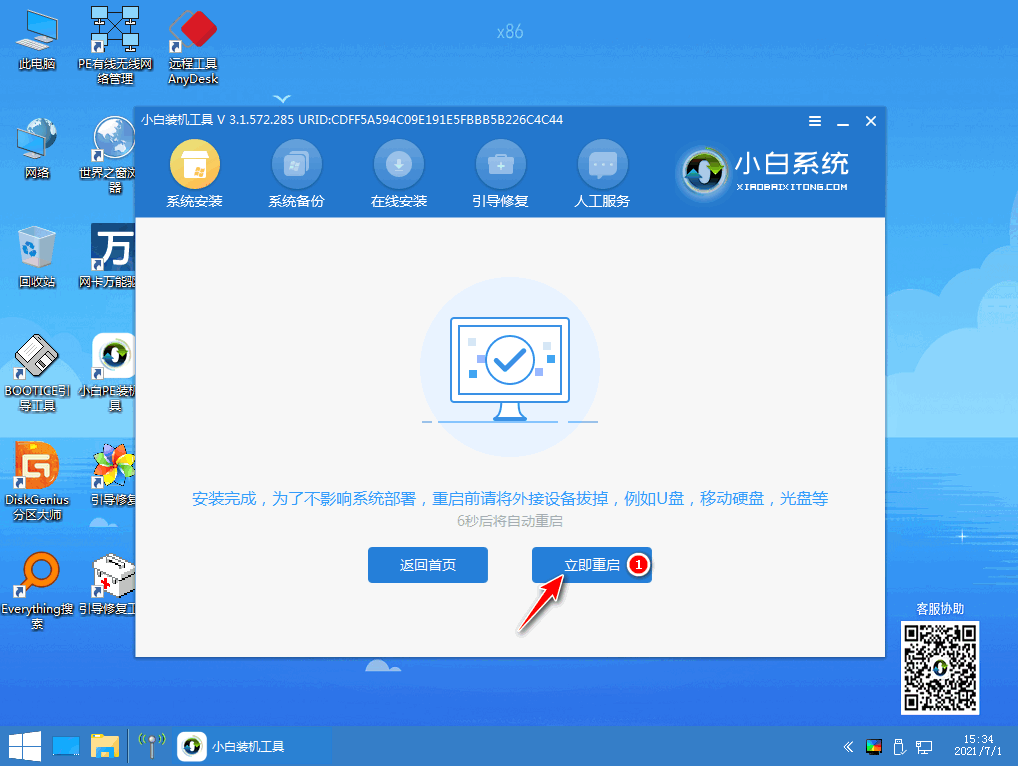
8. Wenn wir zu dieser Schnittstelle kommen, wählen wir das neu installierte Windows10-System aus und geben das Win10-System ein.

9. Nachdem die Systeminstallation abgeschlossen ist, gehen Sie zum Desktop und nehmen Sie die entsprechenden Computer-Desktopsymbole und andere Grundeinstellungen vor.
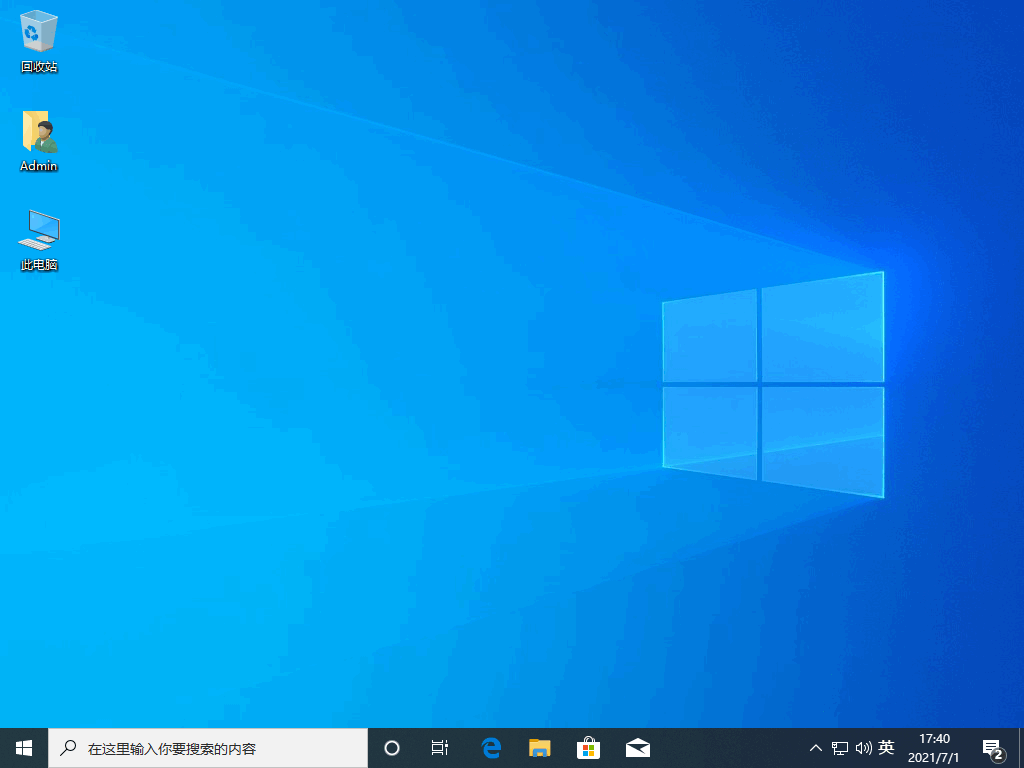
Beim obigen Inhalt handelt es sich um ein detailliertes Tutorial für die Ein-Klick-Aktualisierung des Win10-Systems. Wenn Sie das Win10-System aktualisieren möchten, können Sie dies über diese Installationssoftware tun.
Das obige ist der detaillierte Inhalt vonErfahren Sie, wie Sie ein echtes Win7- auf ein Win10-System aktualisieren. Für weitere Informationen folgen Sie bitte anderen verwandten Artikeln auf der PHP chinesischen Website!
In Verbindung stehende Artikel
Mehr sehen- Was können Xiaomi-Direktinvestitionen bewirken?
- Wo kann die Schließung des Kuaishou-Ladens beantragt werden?
- Microsoft veröffentlicht neue Diktiergerät-App für Windows 11 Insider
- 4 Korrekturen werden angewendet, wenn der Computer während des Virenscans herunterfährt
- Der Startvorgang ist nach der Neuinstallation von Win7 langsam. Die Lösung für den langsamen Startvorgang auf einem Win7-Computer nach der Neuinstallation des Systems.

